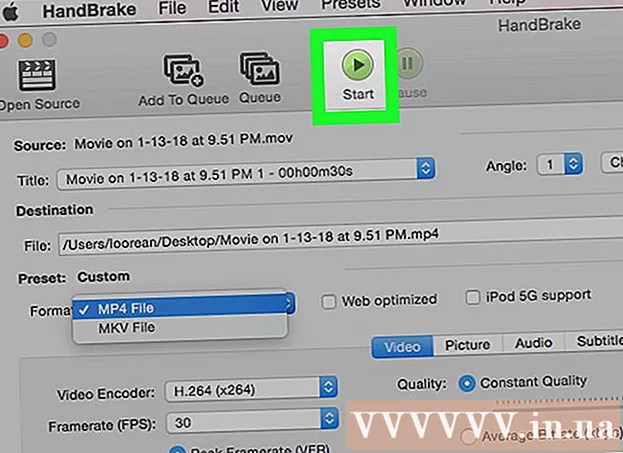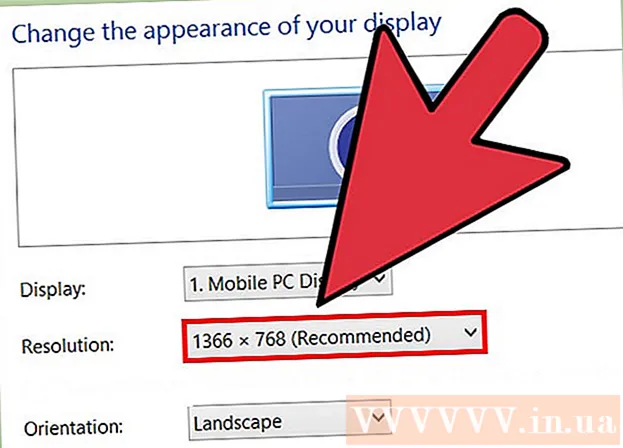लेखक:
Marcus Baldwin
निर्मितीची तारीख:
14 जून 2021
अद्यतन तारीख:
1 जुलै 2024

सामग्री
आपले डिव्हाइस शोधण्यासाठी आयफोनवर अंगभूत जीपीएस नेव्हिगेटर आणि प्रीइन्स्टॉल केलेले अॅप्स कसे वापरावे हे हा लेख स्पष्ट करतो.
पावले
2 पैकी 1 पद्धत: माझा आयफोन शोधा
 1 आयफोन वर, सेटिंग्ज अॅप उघडा. या अॅपचे चिन्ह राखाडी गियर (⚙️) आहे आणि सहसा मुख्य स्क्रीनवर आढळते.
1 आयफोन वर, सेटिंग्ज अॅप उघडा. या अॅपचे चिन्ह राखाडी गियर (⚙️) आहे आणि सहसा मुख्य स्क्रीनवर आढळते.  2 "Apple ID" वर क्लिक करा. हा विभाग सेटिंग्ज मेनूच्या शीर्षस्थानी आहे आणि त्यात आपले नाव आणि चित्र (असल्यास) समाविष्ट आहे.
2 "Apple ID" वर क्लिक करा. हा विभाग सेटिंग्ज मेनूच्या शीर्षस्थानी आहे आणि त्यात आपले नाव आणि चित्र (असल्यास) समाविष्ट आहे. - आपण आधीच साइन इन केलेले नसल्यास, साइन इन करा क्लिक करा, आपला Appleपल आयडी आणि पासवर्ड एंटर करा आणि नंतर साइन इन क्लिक करा.
- आपण iOS ची जुनी आवृत्ती वापरत असल्यास, ही पायरी वगळा.
 3 ICloud वर क्लिक करा. हा पर्याय मेनूच्या दुसऱ्या विभागात स्थित आहे.
3 ICloud वर क्लिक करा. हा पर्याय मेनूच्या दुसऱ्या विभागात स्थित आहे.  4 स्क्रीन खाली स्क्रोल करा आणि आयफोन शोधा वर टॅप करा. हे iCloud विभागाचा वापर करून अॅप्सच्या तळाशी आहे.
4 स्क्रीन खाली स्क्रोल करा आणि आयफोन शोधा वर टॅप करा. हे iCloud विभागाचा वापर करून अॅप्सच्या तळाशी आहे.  5 "आयफोन शोधा" स्लायडरला "चालू" स्थानावर हलवा. ते हिरवे होईल. हे वैशिष्ट्य आपल्याला आपले डिव्हाइस वापरून आपला आयफोन शोधण्याची परवानगी देईल.
5 "आयफोन शोधा" स्लायडरला "चालू" स्थानावर हलवा. ते हिरवे होईल. हे वैशिष्ट्य आपल्याला आपले डिव्हाइस वापरून आपला आयफोन शोधण्याची परवानगी देईल.  6 "शेवटचे स्थान" स्लाइडर "चालू" स्थानावर हलवा. बॅटरी कमी झाल्यावर, म्हणजे स्मार्टफोन बंद करण्यापूर्वी आयफोन आता locationपलला त्याचे स्थान कळवेल.
6 "शेवटचे स्थान" स्लाइडर "चालू" स्थानावर हलवा. बॅटरी कमी झाल्यावर, म्हणजे स्मार्टफोन बंद करण्यापूर्वी आयफोन आता locationपलला त्याचे स्थान कळवेल.  7 दुसर्या डिव्हाइसवर माझा आयफोन शोधा उघडा. हे अॅप मोबाईल डिव्हाइसवर किंवा वेब ब्राउझरमध्ये iCloud द्वारे लाँच करा.
7 दुसर्या डिव्हाइसवर माझा आयफोन शोधा उघडा. हे अॅप मोबाईल डिव्हाइसवर किंवा वेब ब्राउझरमध्ये iCloud द्वारे लाँच करा.  8 आपल्या Apple ID सह साइन इन करा. तुम्ही तुमच्या iPhone वर वापरलेला Apple ID आणि पासवर्ड एंटर करा.
8 आपल्या Apple ID सह साइन इन करा. तुम्ही तुमच्या iPhone वर वापरलेला Apple ID आणि पासवर्ड एंटर करा. - जर एखाद्या इतर व्यक्तीच्या डिव्हाइसवर अॅप स्थापित केले असेल तर साइन आउट (स्क्रीनच्या वरच्या उजव्या कोपर्यात) वर क्लिक करा आणि नंतर आपला Appleपल आयडी प्रविष्ट करा.
 9 तुमच्या iPhone वर क्लिक करा. हे नकाशा अंतर्गत डिव्हाइसेसच्या सूचीमध्ये दिसेल. आपल्या फोनचे स्थान नकाशावर प्रदर्शित केले जाते, जे आपण आपल्या iPhone वर क्लिक करता तेव्हा झूम करते.
9 तुमच्या iPhone वर क्लिक करा. हे नकाशा अंतर्गत डिव्हाइसेसच्या सूचीमध्ये दिसेल. आपल्या फोनचे स्थान नकाशावर प्रदर्शित केले जाते, जे आपण आपल्या iPhone वर क्लिक करता तेव्हा झूम करते. - जर फोन बंद असेल किंवा त्याची बॅटरी कमी असेल तर, अॅप तुमच्या फोनचे शेवटचे ज्ञात स्थान प्रदर्शित करेल.
 10 क्रिया क्लिक करा. हे बटण स्क्रीनच्या तळाच्या मध्यभागी आहे.
10 क्रिया क्लिक करा. हे बटण स्क्रीनच्या तळाच्या मध्यभागी आहे.  11 प्ले अलार्म क्लिक करा. हे बटण स्क्रीनच्या खालच्या डाव्या कोपर्यात आहे. जर तुमचा आयफोन जवळ असेल तर तो बीप वाजवेल जेणेकरून तुम्हाला ते सापडेल.
11 प्ले अलार्म क्लिक करा. हे बटण स्क्रीनच्या खालच्या डाव्या कोपर्यात आहे. जर तुमचा आयफोन जवळ असेल तर तो बीप वाजवेल जेणेकरून तुम्हाला ते सापडेल.  12 गमावलेल्या मोडवर क्लिक करा. हे बटण स्क्रीनच्या तळाच्या मध्यभागी आहे. जर तुमचा आयफोन हरवला असेल जिथे तो सापडेल किंवा तो चोरीला गेला असेल तर हा पर्याय वापरा.
12 गमावलेल्या मोडवर क्लिक करा. हे बटण स्क्रीनच्या तळाच्या मध्यभागी आहे. जर तुमचा आयफोन हरवला असेल जिथे तो सापडेल किंवा तो चोरीला गेला असेल तर हा पर्याय वापरा. - आपला फोन अनलॉक कोड प्रविष्ट करा. वैयक्तिक माहिती (जन्मतारीख, चालकाचा परवाना क्रमांक इ.) शी संबद्ध नसलेल्या संख्यांचा यादृच्छिक संच वापरा.
- एक संदेश आणि एक संपर्क फोन नंबर पाठवा जो तुमच्या फोनच्या स्क्रीनवर प्रदर्शित होईल.
- जर आयफोन नेटवर्कशी जोडलेला असेल तर तो लगेच लॉक केला जाईल आणि लॉक कोडशिवाय रीसेट करता येणार नाही. तुम्हाला तुमच्या फोनचे सध्याचे स्थान तसेच त्याची हालचाल दिसेल.
- तुमचा फोन ऑफलाइन असल्यास, तुम्ही ऑफलाइन बाहेर पडाल तेव्हा ते लगेच लॉक होईल. आपल्याला ईमेल सूचना प्राप्त होईल आणि आपण डिव्हाइसचे स्थान ट्रॅक करू शकता.
 13 पुसून टाका आयफोन क्लिक करा. हे बटण स्क्रीनच्या खालच्या उजव्या कोपर्यात आहे. तुम्हाला तुमचा आयफोन सापडणार नाही किंवा तुमची वैयक्तिक माहिती चुकीच्या हातात पडेल असे तुम्हाला वाटत असल्यास हे वैशिष्ट्य वापरा.
13 पुसून टाका आयफोन क्लिक करा. हे बटण स्क्रीनच्या खालच्या उजव्या कोपर्यात आहे. तुम्हाला तुमचा आयफोन सापडणार नाही किंवा तुमची वैयक्तिक माहिती चुकीच्या हातात पडेल असे तुम्हाला वाटत असल्यास हे वैशिष्ट्य वापरा. - असे केल्याने तुमच्या डिव्हाइसमधील सर्व वापरकर्ता डेटा मिटेल आणि यापुढे Find My iPhone वापरू शकणार नाही.
- आपल्या आयफोनचा नियमितपणे iCloud किंवा iTunes वर बॅक अप घ्या जेणेकरून आपला हरवलेला डेटा पुनर्संचयित केला जाईल.
2 पैकी 2 पद्धत: मित्र शोधा अॅप वापरणे
 1 आयफोन वर, सेटिंग्ज अॅप उघडा. या अॅपचे चिन्ह राखाडी गियर (⚙️) आहे आणि सहसा मुख्य स्क्रीनवर आढळते.
1 आयफोन वर, सेटिंग्ज अॅप उघडा. या अॅपचे चिन्ह राखाडी गियर (⚙️) आहे आणि सहसा मुख्य स्क्रीनवर आढळते.  2 "Apple ID" वर क्लिक करा. हा विभाग सेटिंग्ज मेनूच्या शीर्षस्थानी आहे आणि त्यात आपले नाव आणि चित्र (असल्यास) समाविष्ट आहे.
2 "Apple ID" वर क्लिक करा. हा विभाग सेटिंग्ज मेनूच्या शीर्षस्थानी आहे आणि त्यात आपले नाव आणि चित्र (असल्यास) समाविष्ट आहे. - आपण आधीच साइन इन केलेले नसल्यास, साइन इन करा क्लिक करा, आपला Appleपल आयडी आणि पासवर्ड एंटर करा आणि नंतर साइन इन क्लिक करा.
- आपण iOS ची जुनी आवृत्ती वापरत असल्यास, ही पायरी वगळा.
 3 ICloud वर क्लिक करा. हा पर्याय मेनूच्या दुसऱ्या विभागात स्थित आहे.
3 ICloud वर क्लिक करा. हा पर्याय मेनूच्या दुसऱ्या विभागात स्थित आहे.  4 स्क्रीन खाली स्क्रोल करा आणि स्थान शेअर करा वर टॅप करा. हे मेनूच्या शेवटच्या विभागात आहे.
4 स्क्रीन खाली स्क्रोल करा आणि स्थान शेअर करा वर टॅप करा. हे मेनूच्या शेवटच्या विभागात आहे.  5 शेअर स्थान स्लाइडर चालू स्थितीत हलवा. स्लाइडर हिरवा होतो.
5 शेअर स्थान स्लाइडर चालू स्थितीत हलवा. स्लाइडर हिरवा होतो.  6 डिव्हाइसवरून क्लिक करा>. हे बटण पृष्ठाच्या शीर्षस्थानी आहे.
6 डिव्हाइसवरून क्लिक करा>. हे बटण पृष्ठाच्या शीर्षस्थानी आहे.  7 "आयफोन" वर क्लिक करा. तुमचा iPhone Find Friends अॅपसह तुमचे स्थान शेअर करतो.
7 "आयफोन" वर क्लिक करा. तुमचा iPhone Find Friends अॅपसह तुमचे स्थान शेअर करतो. - वर्णित पर्याय कोणत्याही डिव्हाइसवर सक्रिय करणे आवश्यक आहे जे आपण मित्र शोधा अनुप्रयोग वापरून शोधू इच्छित आहात.
 8 तुमच्या iPhone वर मित्र शोधा अॅप उघडा. या अनुप्रयोगाचे चिन्ह नारंगी पार्श्वभूमीवर दोन लोकांसारखे दिसते.
8 तुमच्या iPhone वर मित्र शोधा अॅप उघडा. या अनुप्रयोगाचे चिन्ह नारंगी पार्श्वभूमीवर दोन लोकांसारखे दिसते. - आयओएस 9 आणि नवीन सिस्टीम चालवणाऱ्या डिव्हाइसेसवर माझे मित्र शोधा पूर्व -स्थापित केले आहेत.
 9 जोडा क्लिक करा. हे बटण स्क्रीनच्या वरच्या उजव्या कोपर्यात आहे.
9 जोडा क्लिक करा. हे बटण स्क्रीनच्या वरच्या उजव्या कोपर्यात आहे.  10 आपल्या मित्राचा किंवा कुटुंबातील सदस्याचा Apple ID प्रविष्ट करा. हे "टू" ओळीवर करा (स्क्रीनच्या शीर्षस्थानी).
10 आपल्या मित्राचा किंवा कुटुंबातील सदस्याचा Apple ID प्रविष्ट करा. हे "टू" ओळीवर करा (स्क्रीनच्या शीर्षस्थानी). - किंवा तुमच्या संपर्कातून तुमचा Apple ID जोडण्यासाठी "⊕" (स्क्रीनच्या उजव्या बाजूला) क्लिक करा.
 11 सबमिट वर क्लिक करा. तुम्हाला हे बटण स्क्रीनच्या वरच्या उजव्या कोपर्यात दिसेल.
11 सबमिट वर क्लिक करा. तुम्हाला हे बटण स्क्रीनच्या वरच्या उजव्या कोपर्यात दिसेल.  12 एक कालमर्यादा निवडा. ज्या कालावधी दरम्यान तुमचे मित्र / कुटुंब तुमच्या iPhone चा लोकेशन डेटा प्राप्त करू शकतील ते निर्दिष्ट करा. खालीलपैकी एक पर्याय निवडा:
12 एक कालमर्यादा निवडा. ज्या कालावधी दरम्यान तुमचे मित्र / कुटुंब तुमच्या iPhone चा लोकेशन डेटा प्राप्त करू शकतील ते निर्दिष्ट करा. खालीलपैकी एक पर्याय निवडा: - "एक तास शेअर करा"
- "दिवस संपण्यापूर्वी शेअर करा"
- "अमर्यादित वेळेसाठी शेअर करा"
 13 मित्राला त्यांच्या iPhone साठी तुमची विनंती स्वीकारण्यास सांगा. तुमच्या मित्राने "स्वीकारा" (विनंतीला प्रतिसाद म्हणून) वर क्लिक केले पाहिजे आणि नंतर त्यांना तुमच्या फोनचे स्थान तुमच्याशी शेअर करायचे असल्यास "शेअर करा" वर क्लिक करा.
13 मित्राला त्यांच्या iPhone साठी तुमची विनंती स्वीकारण्यास सांगा. तुमच्या मित्राने "स्वीकारा" (विनंतीला प्रतिसाद म्हणून) वर क्लिक केले पाहिजे आणि नंतर त्यांना तुमच्या फोनचे स्थान तुमच्याशी शेअर करायचे असल्यास "शेअर करा" वर क्लिक करा.  14 आपल्या आयफोनचे स्थान ट्रॅक करा. मित्राचा आयफोन त्यांच्या आयफोनच्या स्थानाचा मागोवा घेऊ शकतो (डिव्हाइस चालू असेल आणि नेटवर्कशी कनेक्ट असेल तरच). जर एखाद्या मित्राने त्यांचे स्थान तुमच्यासोबत शेअर केले असेल, तर तुम्ही त्यांच्या आयफोनला Find Friends अॅपमध्ये फॉलो करू शकता.
14 आपल्या आयफोनचे स्थान ट्रॅक करा. मित्राचा आयफोन त्यांच्या आयफोनच्या स्थानाचा मागोवा घेऊ शकतो (डिव्हाइस चालू असेल आणि नेटवर्कशी कनेक्ट असेल तरच). जर एखाद्या मित्राने त्यांचे स्थान तुमच्यासोबत शेअर केले असेल, तर तुम्ही त्यांच्या आयफोनला Find Friends अॅपमध्ये फॉलो करू शकता.